ie经常性出现拒绝访问的详细解决办法
来源:game773整合
作者:
时间:2024-03-08 07:42
小编:773游戏
你的ie浏览器有没有出现拒绝访问的情况?现在市面上有很多浏览器可以下载,但朋友们更多都是喜欢使用ie浏览器进行浏览网页。那ie浏览器经常性出现拒绝访问的情况怎么解决呢?一起来瞧瞧详细的解决方法。
ie经常性出现拒绝访问的原因:
1.电脑脚本引擎损坏或者过时
2.Internet相关文件夹已经损坏
3.电脑或网络阻止活动脚本等等
ie经常性出现拒绝访问的详细解决方法:
1.点击ie浏览器中的工具,随后选择internet选项进入。在安全界面中点击自定义级别,将安全设置为“低”并保存。
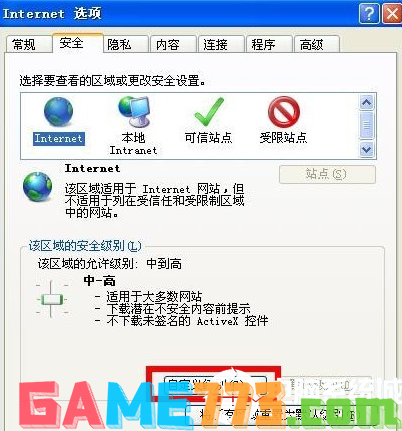
2.清空ie浏览器的cookies文件,开始进行禁用自动脚本更新,启用禁止运行ActiveX控件。
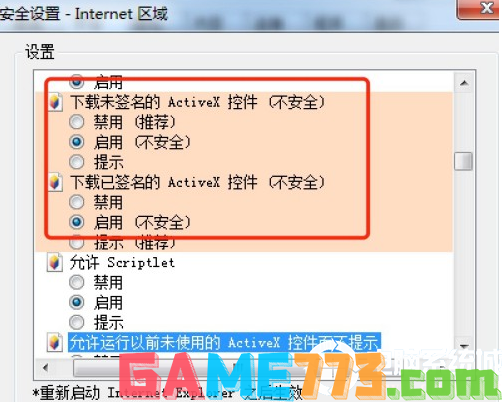
3.当然,大家需要在网页上进行清理ie浏览器缓存,根据自己需要选择需要删除的历史记录。
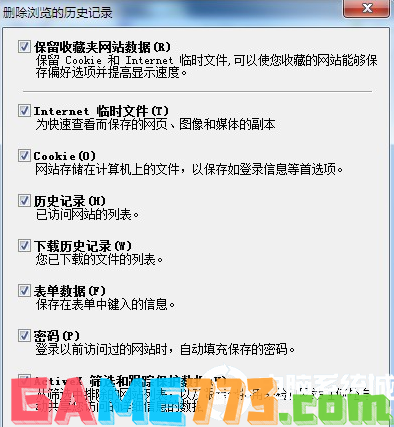
4.或者大家可以打开ie浏览器,直接点击设置图标下的internet选项进入。
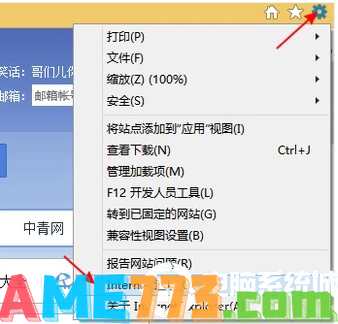
5.将鼠标切换至连接选项,随后点击局域网设置进入。
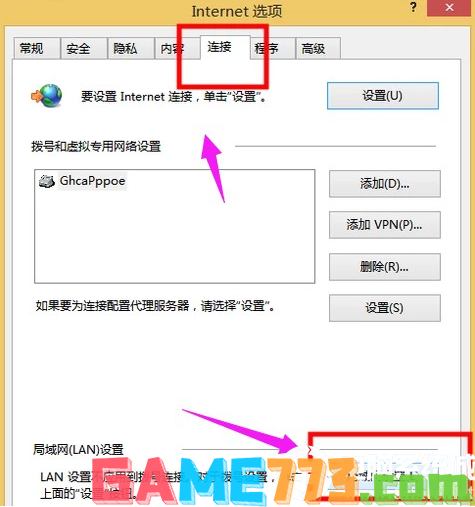
6.在界面中取消勾选以下复选框,最后保存设置即可。
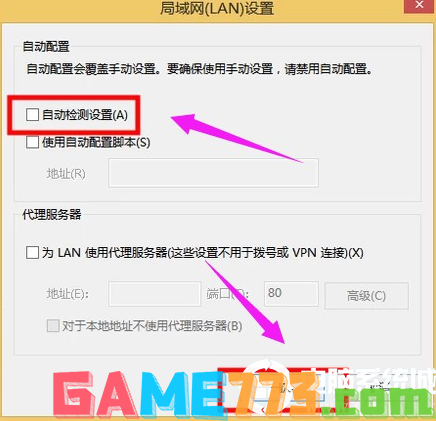
上面即是ie经常性出现拒绝访问的详细解决方法的全部内容了,文章的版权归原作者所有,如有侵犯您的权利,请及时联系本站删除,更多ie拒绝访问相关资讯,请关注收藏773游戏网。
下一篇:最后一页














